Désormais, le Nested Virtualization est pris en compte dans Hyper-V 2016, vous allez pouvoir virtualiser un Hyper-V, autrement dit, dans un hôte de virtualisation Hyper-V, vous allez pouvoir créer une ou plusieurs VMs et dans ces VMs, vous allez également pouvoir faire tourner Hyper-V.
Bien entendu ce cas d'usage est uniquement recommandé pour du LAB et test, en aucun cas en production.
Comment cela fonctionne, voici une architecture Hyper-V classique, c'est-à-dire sans Nested, :
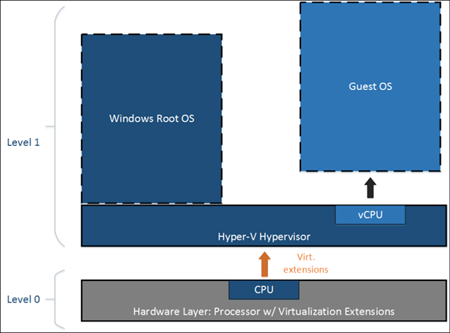
Set-VMProcessor -VMName
<VMName> -ExposeVirtualizationExtensions $true
Set-VMProcessor -VMName
<VMName> -ExposeVirtualizationExtensions $false
Une machine en mémoire dynamique va figer sa ram quand elle fonctionne en mode nested.
On ne doit pas augmenter la ram dans ce cas là.
On doit permettre d'avoir sur une seul mac adresse différents traffic.
Get-VMNetworkAdapter -VMName <VMName> | Set-VMNetworkAdapter -MacAddressSpoofing On
Set-VMProcessor
-VMName
Serveur04
-ExposeVirtualizationExtensions
$true
VMNetworkAdapter
-VMName
Serveur04
|
Set-VMNetworkAdapter
-MacAddressSpoofing
On
A noter il faut une vm de gen2
First, a virtual NAT switch must be created in the host virtual machine (the "middle" VM). Note that the IP addresses are just an example, and will vary across environments:
New-VMSwitch -Name VmNAT -SwitchType Internal
New-NetNat –Name LocalNAT –InternalIPInterfaceAddressPrefix "192.168.100.0/24"
Next, assign an IP address to the net adapter:+
Get-NetAdapter "vEthernet (VmNat)" | New-NetIPAddress -IPAddress 192.168.100.1 -AddressFamily IPv4 -PrefixLength 24
Each nested virtual machine must have an IP address and gateway assigned to it. Note that the gateway IP must point to the NAT adapter from the previous step. You may also want to assign a DNS server: